ps污点修复画笔工具祛痘祛斑
发布时间:2016-12-29 来源:查字典编辑
摘要:照片里脸上有一颗明显的痘痘怎么办?有几颗斑怎么办?没关系,这篇教程是向查字典教程网的朋友分享ps污点修复画笔工具祛痘祛斑方法,感兴趣的朋友快...
照片里脸上有一颗明显的痘痘怎么办?有几颗斑怎么办?没关系,这篇教程是向查字典教程网的朋友分享ps污点修复画笔工具祛痘祛斑方法,感兴趣的朋友快快来看看吧!
方法/步骤
在Photoshop中打开要处理的图片

选择“污点修复画笔工具”,放大图片便于处理
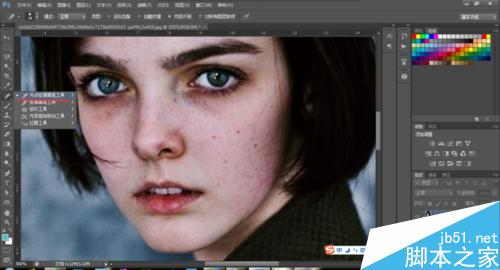
视具体情况调整大小和硬度,大小比痘痘或斑点稍大一点,硬度不要太大
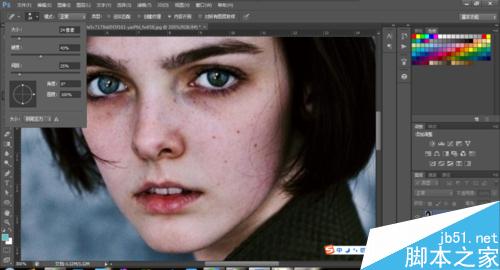
鼠标在需要祛除痘痘和斑点的地方点击,痘痘或斑点就会消失了
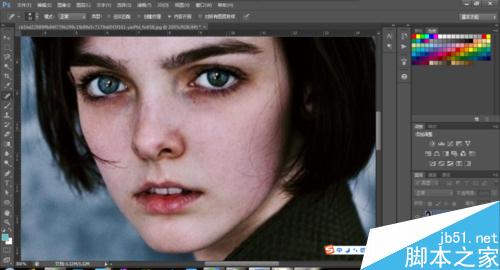
然后就简单粗暴的完成了

以上就是ps污点修复画笔工具祛痘祛斑方法介绍,操作很简单的,大家学会了吗?希望能对大家有所帮助!


